
So übertragen Sie Musik von Android auf das iPhone (unterstützt die neuesten Modelle)

Musik nimmt in unserem Leben oft einen besonderen Platz ein, und der Wechsel auf ein neues Gerät sollte nicht bedeuten, dass Sie Ihre Lieblingstitel verlieren. Wenn Sie kürzlich von einem Android Telefon auf ein iPhone umgestiegen sind und sich nicht sicher sind, wie Sie Musik von Android auf das iPhone übertragen, sind Sie hier richtig.
Dieser Artikel stellt fünf clevere Methoden vor, um dies nahtlos zu erreichen. Egal, ob Sie professionelle Tools, Cloud-Speicher oder drahtlose Apps bevorzugen, wir haben die passende Lösung für Sie. Lesen Sie weiter und entdecken Sie, wie Sie Ihre Playlists auf Ihrem neuen iPhone 16 am einfachsten sichern.
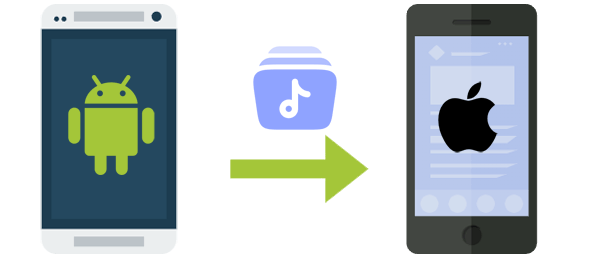
Möchten Sie Ihre Android Musik nahtlos und in Originalqualität auf Ihr iPhone übertragen? Möchten Sie Ihre Daten mühelos zwischen verschiedenen Plattformen verschieben oder effizient auf einem größeren Bildschirm verwalten? Dann ist Phone Transfer genau das Richtige für Sie – das leistungsstarke und zuverlässige Tool, nach dem Sie gesucht haben. Es ist branchenführend und gewährleistet die sichere und uneingeschränkte Übertragung einer Vielzahl von Dateitypen.
Was macht Phone Transfer so großartig? Es kann:
Wie überträgt man mit Phone Transfer unterbrechungsfrei Musik von Android auf das iPhone?
01 Laden Sie zunächst die Software herunter und installieren Sie sie auf Ihrem Computer. Verbinden Sie anschließend beide Telefone über USB-Kabel mit demselben Gerät.
02 Sobald die Telefone verbunden sind, wird unten „Verbunden“ angezeigt. Stellen Sie sicher, dass Ihr Android Gerät als Sender und Ihr iPhone als Empfänger festgelegt ist. Falls nicht, klicken Sie auf „Wechseln“. Aktivieren Sie anschließend die Option „Musik“, um fortzufahren.

03 Markieren Sie alle Songs, die Sie übertragen möchten, und klicken Sie auf „Auf Gerät exportieren“. Die Songs werden dann umgehend von Android auf das iPhone kopiert. Anschließend können Sie Ihre Android Musik sofort auf Ihrem iPhone finden und abspielen.

Sie können Ihre Android Musik mit iTunes synchronisieren und anschließend auf Ihr iPhone übertragen. Stellen Sie vor dem Kopieren sicher, dass Ihre Musikdateien auf Android gut organisiert und korrekt beschriftet sind. So übertragen Sie Musik mit iTunes von Android auf das iPhone:
Schritt 1. Verbinden Sie Ihr Android Handy zunächst über ein USB-Kabel mit Ihrem Computer. Wählen Sie bei entsprechender Aufforderung „Dateien übertragen“ oder „MTP“ als Verbindungstyp auf Ihrem Android . Öffnen Sie anschließend den Windows -Explorer.
Schritt 2. Navigieren Sie im Datei-Explorer zu Ihrem Android Smartphone und suchen Sie den Ordner „Musik“ entweder im internen Speicher oder auf der SD-Karte. Öffnen Sie diesen Ordner.
Schritt 3. Erstellen Sie auf dem Desktop Ihres Computers einen neuen Ordner und kopieren Sie die Musikdateien, die Sie übertragen möchten, in diesen neu erstellten Ordner.

Schritt 4. Trennen Sie Ihr Android Gerät vom Computer und verbinden Sie Ihr iPhone mit Ihrem Computer. Starten Sie iTunes . Falls Sie iTunes noch nicht installiert haben, installieren Sie es bitte zuerst.
Schritt 5. Ziehen Sie den Musikordner per Drag & Drop vom Desktop Ihres Computers in den Bereich „Songs“ in der iTunes-Mediathek.
Schritt 6. Suchen und klicken Sie auf das Symbol Ihres iPhones, um es in iTunes zu öffnen. Wählen Sie die Option „Musik“ und aktivieren Sie das Kontrollkästchen „Musik synchronisieren“, um Ihre gesamte Musikbibliothek zu synchronisieren. Klicken Sie abschließend auf die Schaltfläche „Synchronisieren“.

Der folgende Artikel zeigt vier Methoden zum Übertragen von Musik vom iPhone auf Android , die Sie möglicherweise benötigen.
Die 4 einfachsten Möglichkeiten, Musik vom iPhone auf Android zu übertragenWie übertrage ich Musik von Android auf das iPhone? Indem ich meine Musikdateien von meinem Android Smartphone auf einen Cloud-Speicher wie Google Drive übertrage, kann ich sie ganz einfach drahtlos von Android auf das iPhone übertragen. Anschließend kann ich die Musik auf mein iPhone herunterladen.
Wie übertrage ich mit Google Drive Musik von Android auf das iPhone?
Schritt 1. Starten Sie die Google Drive-App auf Ihrem Android Gerät und melden Sie sich bei Ihrem Google-Konto an.
Schritt 2. Wählen Sie „Hochladen“, nachdem Sie unten rechts auf das Symbol „Hinzufügen (+)“ getippt haben. Tippen Sie anschließend auf „ÖFFNEN“ und wählen Sie die Musikdateien aus, die Sie von Ihrem Speicher auf Google Drive hochladen möchten.

Schritt 3. Öffnen Sie anschließend die Google Drive-App auf Ihrem iPhone und melden Sie sich mit demselben Google-Konto an.
Schritt 4. Suchen Sie die kürzlich hochgeladenen Musikdateien und laden Sie sie auf Ihr iPhone herunter.
Hinweis: Google Drive funktioniert unabhängig von einem Computer und ermöglicht die drahtlose Übertragung von Musikdateien. Es erfordert jedoch eine aktive Internetverbindung auf beiden Geräten. Beachten Sie außerdem, dass der verfügbare Speicherplatz auf Google Drive die übertragbare Musikmenge einschränken kann.
Um auf Ihre Android Dateien auf einem Mac zuzugreifen und sie zu übertragen, müssen Sie Android File Transfer installieren. Wenn Sie anschließend Daten von Ihrem Mac auf Ihr iPhone kopieren und Ihre Daten, einschließlich Musik, verwalten möchten, ist Apple iTunes praktisch.
Wie übertrage ich mit Android File Transfer Musik von Android auf das iPhone 16/15/14/13/12/11/X/8?
Schritt 1. Laden Sie das Android File Transfer Tool herunter und installieren Sie es auf Ihrem Mac , falls es noch nicht installiert ist. Verbinden Sie Ihr Android Telefon über ein USB-Kabel mit dem Mac .

Schritt 2. Starten Sie Android File Transfer und navigieren Sie zum Musikordner auf Ihrem Android Gerät. Wählen Sie die zu übertragenden Musikdateien aus und ziehen Sie sie in einen Ordner auf Ihrem Mac . Trennen Sie Ihr Android Telefon nach Abschluss der Übertragung.
Schritt 3. Öffnen Sie iTunes auf Ihrem Mac und ziehen Sie den Ordner mit Ihrer Musik in die iTunes-Mediathek. Warten Sie, bis iTunes die Songs verarbeitet und organisiert hat.
Schritt 4. Verbinden Sie Ihr iPhone über ein Lightning-Kabel mit dem Mac . Klicken Sie in iTunes auf das iPhone-Symbol, navigieren Sie zum Reiter „Musik“ und aktivieren Sie die Option zum Synchronisieren Ihrer Mediathek oder ausgewählter Playlists. Klicken Sie auf „Synchronisieren“, um die Musik vom Mac auf das iPhone zu übertragen.
Die SHAREit-App bietet eine praktische Möglichkeit, Ihre Android Musik drahtlos mit einem iPhone zu teilen. Neben der plattformübergreifenden Übertragung von Dateien wie Songs, Videos und Dokumenten dient die App auch als robuster Mediaplayer, der Musik und Videos in verschiedenen Formaten verarbeiten kann.
Stellen Sie vor dem Starten der Übertragung sicher, dass beide Geräte mit demselben WLAN verbunden sind, um einen reibungslosen und schnellen Dateitransfer zu gewährleisten. ( Lesen Sie diesen SHAREit-Testbericht , um mehr zu erfahren. )
Wie kann ich mit SHAREit Musik von Android auf das iPhone übertragen?
Schritt 1. Laden Sie die SHAREit-App herunter und installieren Sie sie auf Ihrem Android Gerät und iPhone. Starten Sie die SHAREit-App auf Ihrem Android -Telefon.
Schritt 2. Tippen Sie auf die Option „Senden“ und wählen Sie oben auf dem Bildschirm den Reiter „Musik“. Wählen Sie die Songs aus, die Sie an Ihr iPhone senden möchten. Öffnen Sie anschließend die SHAREit-App und wählen Sie „Empfangen“.

Schritt 3. Wenn der Name Ihres iPhones auf dem Bildschirm erscheint, klicken Sie darauf. Sobald die Übertragung abgeschlossen ist, befinden sich alle ausgewählten Songs auf Ihrem iPhone.
F1. Ist es möglich, Musik per Bluetooth von Android auf das iPhone zu übertragen?
Das Übertragen von Musik von Android auf das iPhone per Bluetooth ist aufgrund von Kompatibilitätsproblemen zwischen den Bluetooth-Protokollen der beiden Geräte oft nicht möglich. Zwar können Apps von Drittanbietern oder Workarounds manchmal helfen, aber es ist in der Regel ein komplexer Prozess.
F2. Kann ich mit Move to iOS Musik von Android auf das iPhone übertragen?
Die Move to iOS App vereinfacht die Übertragung verschiedener Daten wie Nachrichten, Lesezeichen, Apps, Kontakte, Fotos und Kalender. Musik, PDFs, Bücher usw. können jedoch nicht übertragen werden. ( Hier sind die 9 besten Move to iOS Alternativen, die Sie möglicherweise benötigen. )
F3. Kann ich heruntergeladene Songs von Google Play auf Android auf das iPhone übertragen?
Das Übertragen von Musik von Google Play auf Android auf ein iPhone ist aufgrund von Plattformunterschieden schwierig. Google Play Music unterstützt keine direkten Übertragungen. Mit Musik-Abonnementdiensten wie Spotify oder Apple Music können Sie jedoch Songs auf Ihr Android herunterladen und auf Ihrem iPhone darauf zugreifen, indem Sie sich bei demselben Dienst anmelden.
Dieser Artikel stellt insgesamt fünf effektive Methoden zum Übertragen von Musik von Android auf das iPhone vor. Dabei sticht ein Tool als ultimative Strategie hervor: Phone Transfer . Dank seiner einfachen Benutzeroberfläche und umfassenden Funktionen ermöglicht Ihnen dieses Tool das mühelose Kopieren und Verwalten von Musik und anderen Dateien. Egal, ob Sie Ihre Songs geräteübergreifend kopieren oder Ihre Dateien wie ein Profi bearbeiten möchten, es ist zweifellos Ihre All-in-One-Lösung.
Abschließend hinterlassen Sie uns bitte unten Ihre Anmerkungen. Ihre Vorschläge werden uns sehr interessieren.
Weitere Artikel:
Wie überträgt man Musik von Android auf das iPad? 4 beste Möglichkeiten, die Sie kennen sollten
Wie überträgt man Klingeltöne von Android auf das iPhone? 4 Wege + 1 Bonus
Wie überträgt man 2025 Musik von Android auf den iPod? (3 effiziente Möglichkeiten)
So übertragen Sie Daten wie ein Profi von Android auf das iPhone

 Übertragung von Telefon zu Telefon
Übertragung von Telefon zu Telefon
 So übertragen Sie Musik von Android auf das iPhone (unterstützt die neuesten Modelle)
So übertragen Sie Musik von Android auf das iPhone (unterstützt die neuesten Modelle)





